Win7关机立马自动重启?Win7关机后又自动重启解决方法?
立即自动重启win7关机一般是注册和设置的问题,解决起来需要针对不同的问题采取不同的解决方案,想要解决的小伙伴可以看看详细的解决方案。
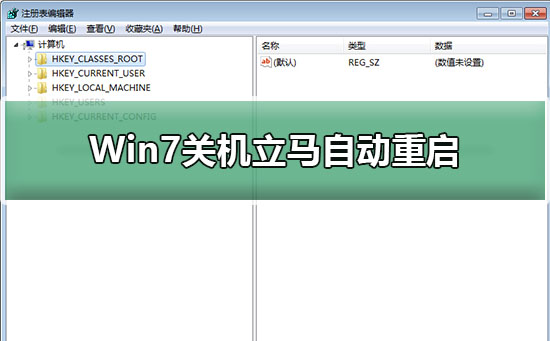
Win7关机立马自动重启解决方法
方法一:
首先,打开注册表;
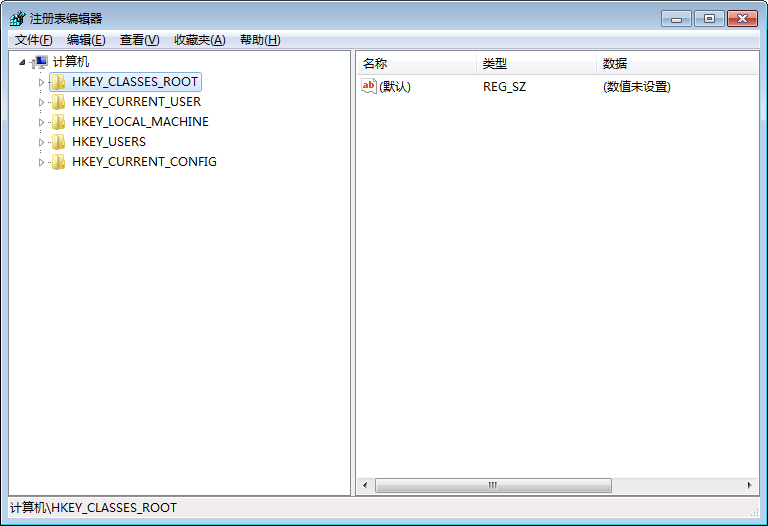
然后,依次点击HKEY_LOCAL_MACHINESOFTWAREMicrosoftWindows NTCurrentVersionWinlogons;
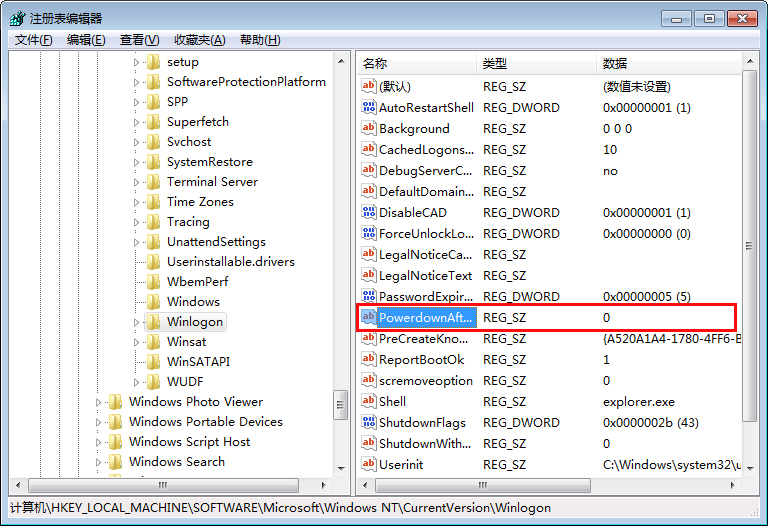
最后,只需要右击PowerdownAfterShutdown,修改其数值数据为1,再按下“确定”键就可以了。
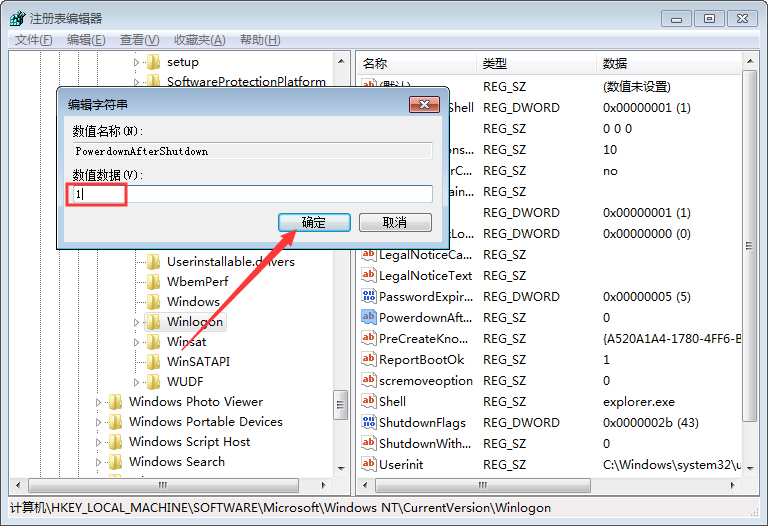
方法二:
1、启动注册表编辑器;
2、定位到HKEY_LOCAL_MACHINESystemCurrentControlSetServicesMsahci;
3、在右窗格中,右键单击“名称”列中的“Start”,选择修改,将“3”改为“0”,确定,后重启;
4、在重启时,记得把硬盘模式改回SATA(ACHI)模式;
5、重启进入桌面后会提示发现新硬件,系统会自动安装驱动,完成后,会再次提示重启,重启就是了。
方法三:
1、首先点击桌面左下角的“开始菜单”按钮,才弹出菜单之后点击控制面板,将控制面板的查看方式修改为大图标,点击打开“打开网络和共享中心”选项,如下图所示。
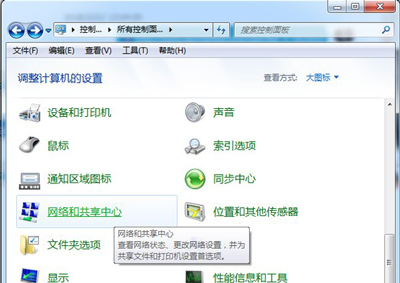
2、在弹出来的网络和共享中心的窗口中,我们点击“本地连接”。如下图所示:
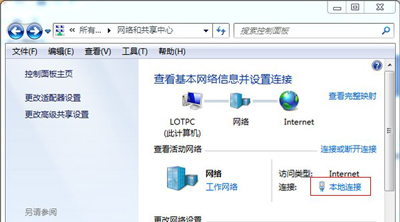
3、这时来到本地连接属性窗口中,接着单击“配置”按钮。如下图所示:
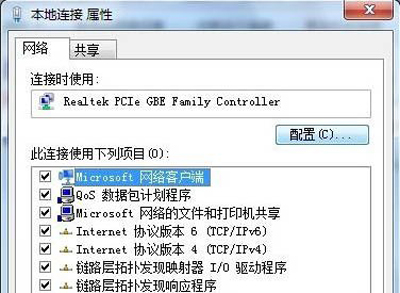
4、然后切换至“高级”选项卡中,再属性中选择“唤醒模式匹配”,在值处勾选“已禁用”。如下图所示:
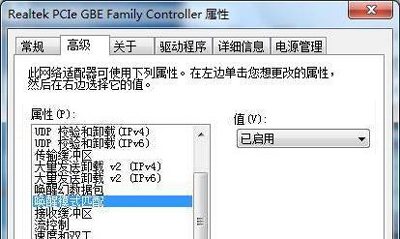
5、设置完成之后,然后重启电脑即可。
以上就是系统520小编为各位用户带来的Win7关机立马自动重启详细内容了,想看更多相关文章欢迎您关注系统520。





